手機攝影後期曲線使用技巧
絕大多數熱門色調都需要通過曲線調整,而且很多著名的攝影師們也喜歡用曲線來調色修圖。
曲線,被大家稱為“後期之王”,也是我們調色的基本功。它強大的功能,既能控制亮度和對比度,還能調整色彩傾向,每當我們調整錨點和線條時,畫面就會產生出獨特的風格。
rkrkrk 的暗黑色調需要 RGB 曲線確定影調


火爆 ins 的馬卡龍色調需要顏色曲線改變色彩傾向


看到這些作品,你想和攝影師一樣調整出獨特的色調風格嗎?那麼你必須學會曲線。
但對於大部分攝影愛好者來說,一看到這條線宛如在做高數題!頭疼得要命:不瞭解曲線的作用,更不知道如何調整。
其實,曲線是有“套路”的。
調整曲線可不是隨意改動的,它有一定的變化形態。學會這些“套路”再根據自己的後期需求就可快速達到想要的效果。今天,我們將通過這些曲線形態,看看曲線應該如何調整?
很多手機後期軟件都會有曲線,例如 snapseed、潑辣修圖、lr 或是 mix、美圖秀秀等等。
曲線既然被稱“調色之王”,當然需要 3 個輔助“小弟”:直方圖、坐標軸和錨點。使用這 3 個輔助工具,簡單記住一個口訣:
直方圖看圖片
坐標看調整
點了點就拉線

坐標軸表示調整範圍。
橫、豎軸的範圍都是 0~255。最左側端點 0 值表示純黑,1-254 的中間灰色值,以及最右邊 255 的最亮值。
坐標軸的橫軸表示調整前的亮度,從左到右對應畫面從黑到白,從暗到亮的過渡,分為 5 個區域:黑色、陰影、曝光量、高光和白色 。縱軸表示調整後的亮度。

中間的那條線就是我們所說的“曲線”。在未修圖之前,它是一條對角線,這就意味著橫軸數值 = 縱軸數值,也就是輸入值 = 輸出值。
當我們拉動提高曲線時,對角線開始變形,輸出值從 131 提高到 170,畫面變得更亮。


我們在曲線和坐標軸的交彙點上,添加錨點(控制點)並且拉動曲線。
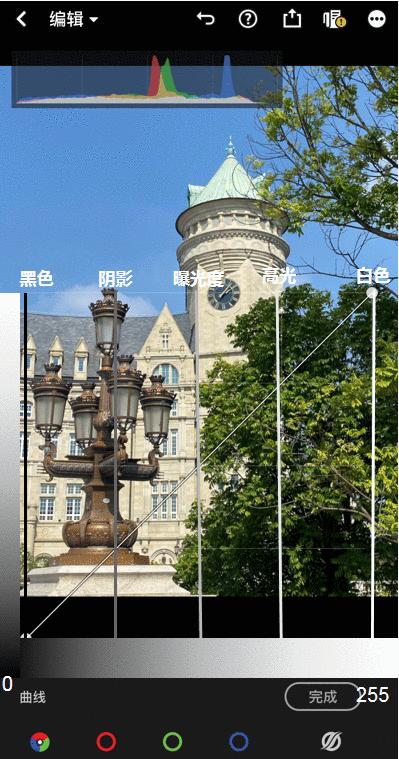
當我們拉動其中一個錨點時,其附近的曲線也會發生變化,距離遠的部分變化則較小。
因此,我們可以我們可以通過給曲線添加錨點來控制曲線,從而調整出各式各樣的形態,達到我們想要的影調效果。接下來,我們將看看曲線有哪些形態?
那麼如何通過曲線來調整畫面影調呢?接下來,我們通過一些曲線變化形態,看看曲線到底如何操作?
調整畫面的整體曝光,在中間調位置設置一個錨點,拉動錨點即可調整。
提亮曲線
往左上角拉動曲線,使縱坐標大於橫坐標,輸出值大於輸入值,起到給畫面整體提亮的效果。
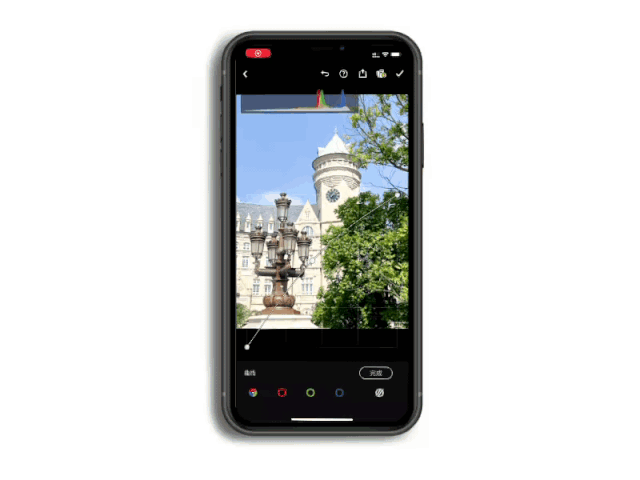
壓暗曲線
往右下角壓縮曲線,使縱坐標小於橫坐標,輸出值小於輸入值,就能達到降低畫面整體的亮度的效果。
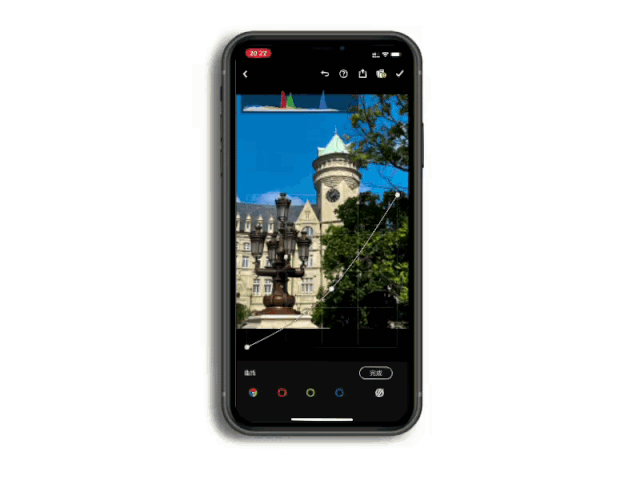
調整高光和陰影通過曲線的右上端點和左下端點來控制。拉動 2 個極端點,改變畫面陰影和高光的亮度和對比度,從而影響畫面影調。
像這張照片(左圖),從直方圖中看到,黑色和白色部分都沒有像素,畫面對比度較低,所以看起來有些模糊。調整過後(右圖)提亮高光,壓暗陰影,讓畫面恢復到正常的明暗對比。


修圖操作:將曲線右端點往左拉伸,使畫面中的灰變成白色,將曲線左端點往右拉伸,會使得灰壓實為黑色,使畫面看起來更通透清晰,此時直方圖也有發生變化。
ˇ
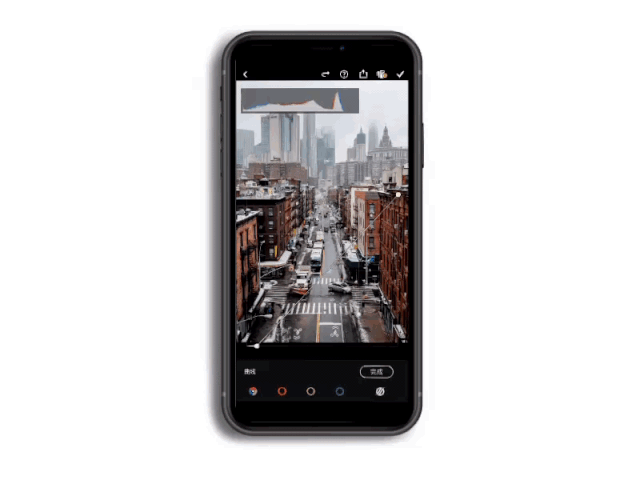
如果是像下方左圖,直方圖中陰影和高光部分的像素都快要溢出來了,說明畫面出現陰影死黑、高光死白的情況,我們需要降低陰影和高光,找回細節。


修圖操作:我們可以將曲線右端點往下壓縮,將純白變成灰色,將曲線左端點向上拉伸,會使純黑變成灰色,營造出空氣感和膠片感。
ˇ
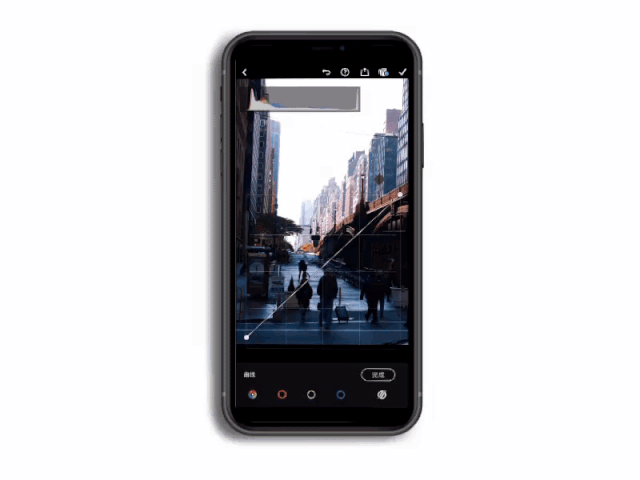
調整對比度需要通過在暗部和亮部出添加錨點,拉動錨點調整畫面的明暗對比。
高對比曲線
壓暗暗部錨點,提高亮部錨點,讓暗部更暗,亮部更亮,作用是增加明暗對比,提高對比度,此時曲線呈現出“S”型的樣子,也被稱作為 S 型曲線。
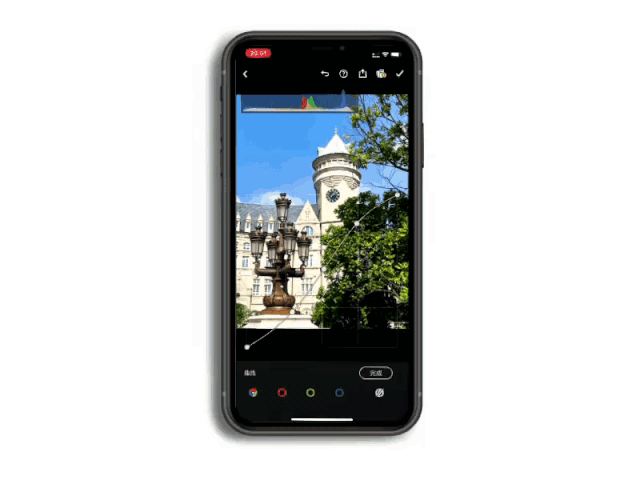
低對比曲線
有 S 型曲線,當然有反 S 型曲線。提高暗部,壓低亮度,讓暗部變亮,亮部變暗,減弱對比,打造出柔和調的畫面風格,小清新風格、奶油色調等調色都會用到。
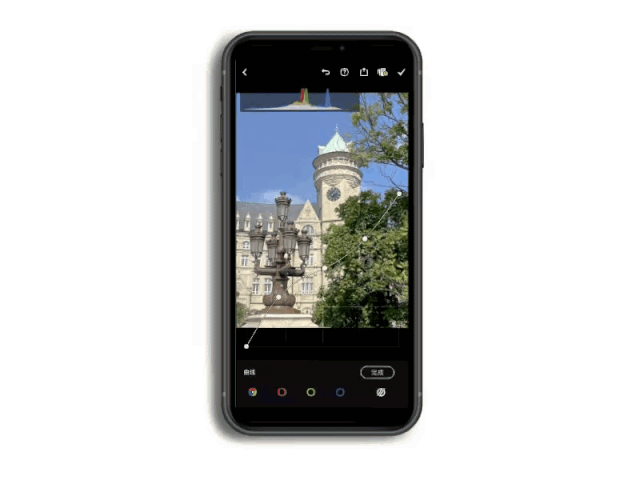
復合曲線
以上這些曲線調整方式都可以根絕照片的實際情況綜合使用。 例如,我們給這張照片模擬一款柯達膠片的風格。


影調柔和,對比度偏高,但高光和陰影都被壓縮,畫面細節比較豐富細膩。整體色調偏紅,色彩淡雅清新,帶有清新的復古感。
模擬出這樣的膠片風格,可以用 lightroom 來修圖。

第 1 步:確定影調
工具:曲線
首先用‘曲線’確定影調,降低暗部提高亮部,設置高對比曲線。

然後壓縮黑色,左端點往上提,這就是我們常見的膠片曲線,調出膠片感。

而原片整體偏明亮,所以將右端點往下降,使畫面看起來更加柔和,細節更豐富細膩。

最終曲線形狀是這樣的

‘光效’再精細地調整影調,曝光提高 + 0,06,壓低高光-22,提高白色色階+8 和黑色色階-10
第 2 步:調整色彩
工具:色彩
‘色彩’—— 色溫+4,色調+4,確定畫面整體色調為暖色。
‘混合’主要調整黃色和藍色,天空顏色偏青藍,藍色色相往青色偏移,降低飽和度,提高明度,使天空看起來更清新透亮。黃色時建築的顏色,稍微降低飽和度和明度,使畫面看起來更有復古感。



大致完成調色

當然,想要徹底掌握曲線並不能單靠一篇文章就能速成。現在如果你感覺到“眼睛會了,手不會”,是正常的。
如何讓你的手也“會”曲線呢?平時還需要多練多看多熟悉,將曲線運用於修圖中,你的曲線功力才會進步。
比起參數調節,曲線幾乎很難死記硬背。它的操作更加依靠圖片的實際情況,配合著直方圖和今天所說的 6 種調整方式進行修圖,如何改變曲線全看你的手~
本文來自微信公眾號:玩轉手機攝影
原文網址:https://sina.com.hk/news/article/20221219/0/5/2/%E6%89%8B%E6%A9%9F%E6%94%9D%E5%BD%B1%E5%BE%8C%E6%9C%9F%E6%9B%B2%E7%B7%9A%E4%BD%BF%E7%94%A8%E6%8A%80%E5%B7%A7-14887655.html
留言
張貼留言